Оглавление
Safari без назойливых уведомлений, «Видеоповтор iPhone», анимированные сообщения — всё это есть в обновленной macOS 15 Sequoia. Долгожданный апдейт сделает работу на Mac еще более комфортным. В нашем обзоре расскажем, что нового в macOS 15 Sequoia.
Используйте Mac в управлении iPhone
iPhone Mirroring («Видеоповтор iPhone») — классная опция, которая даёт возможность просматривать информацию с мобильного устройства и управлять им прямо с Mac. Визуально iPhone Mirroring выглядит весьма интересно. На дисплее ПК после запуска приложения отображается цифровая копия iPhone в естественном размере. Для корректной работы приложения не нужно скачивать софт и на компьютер, и на телефон. Хватит того, что он есть на iPhone. Кроме того, вы можете прокручивать ленту с помощью клавиатуры, мыши или трекпада. Сам смартфон при этом будет лежать с заблокированным экраном.
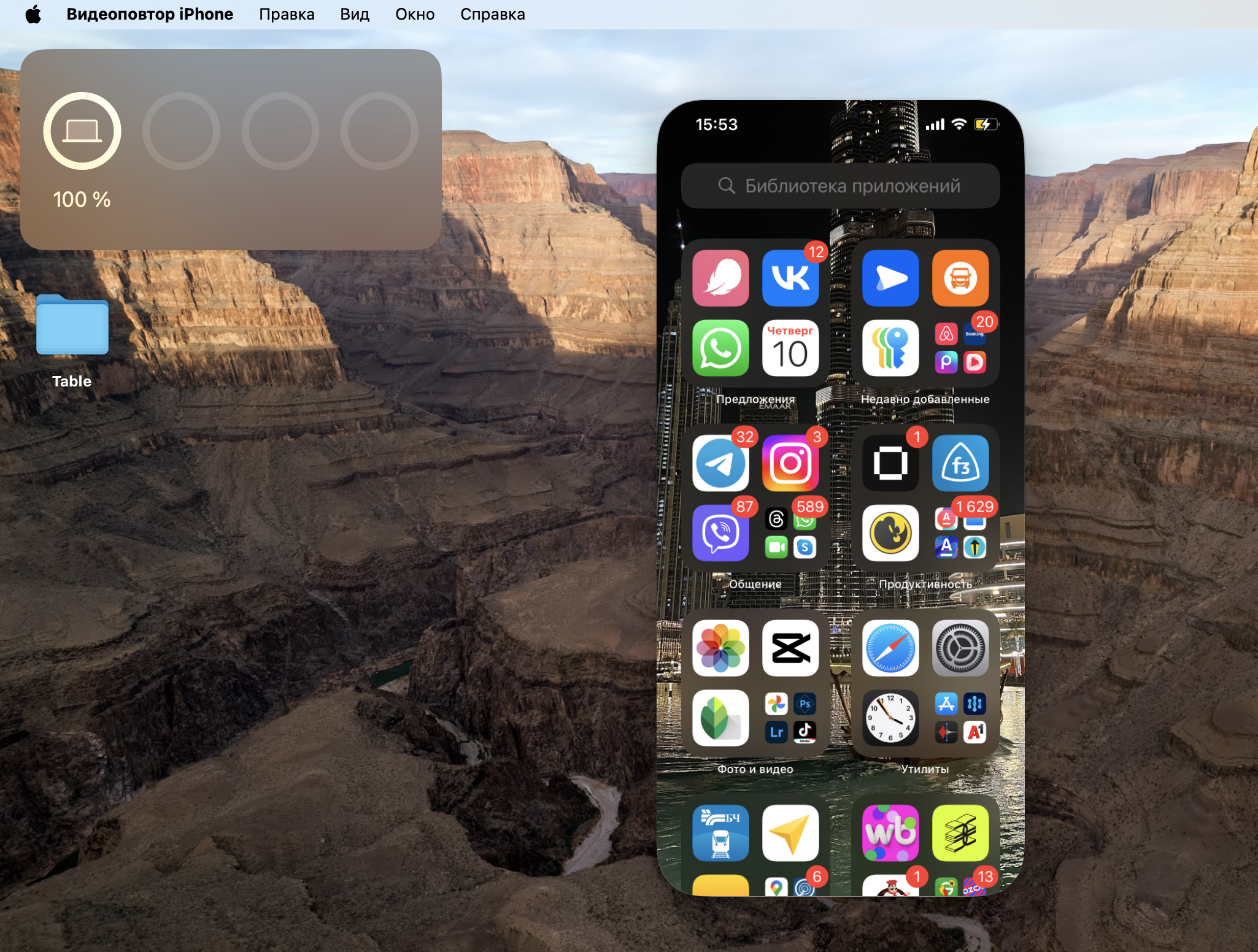
Чтобы коннект между устройствами прошел удачно, нужно залогиниться в одной и той же учетной записи Apple ID, активировать Bluetooth и Wi-Fi. Устройства должны находиться недалеко друг от друга.
На компьютере откройте софт «Видеоповтор iPhone», а затем наберите код-пароль, который запросит система. Нужно выбрать один из сценариев: «Спрашивать всегда» или «Входить автоматически».
Изменяйте расположение софта и виджетов на главном дисплее, нажав на совершенно любую иконку и выбрав «Изменить экран «Домой».
Функция позволяет:
- проверять баланс в банке;
- вводить текст на клавиатуре;
- играть в игры;
- активировать софт на iPhone с помощью Mac.
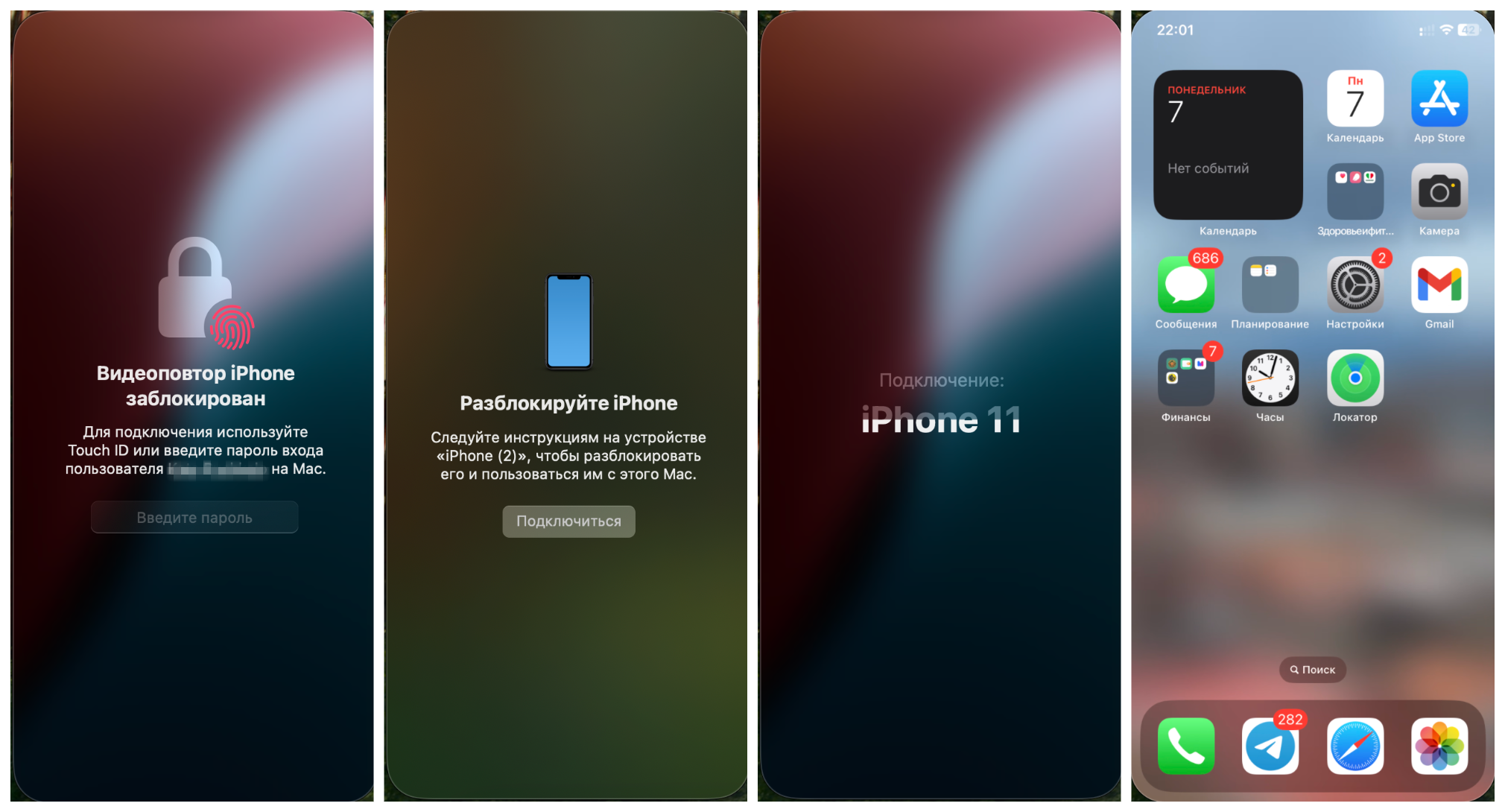
Компания Apple обещает внедрить классную функцию до конца текущего года: возможность перетаскивать документы и мультимедийный контент с iPhone на Mac.
На MacBook можно просматривать сообщения и уведомления
Вы не пропустите ни одного важного сообщения, ведь все уведомления будут автоматически отображаться на экране вашего компьютера. Без установки на Mac ПО. Теперь не нужно отвлекаться на телефон, чтобы ответить на сообщение — просто сделайте это прямо с вашего Mac.
К слову, разрешается выбирать, какие уведомления будут отображаться на компьютере. Например, можно подключить только мессенджеры. Для этого откройте настройки телефона. В разделе «Приложения» выберите нужный софт. Затем коснитесь строки «Уведомления». Чтобы активировать отправку уведомлений, переключите тумблер рядом с параметром «Отображение на Mac». Он должен стать зелёным.
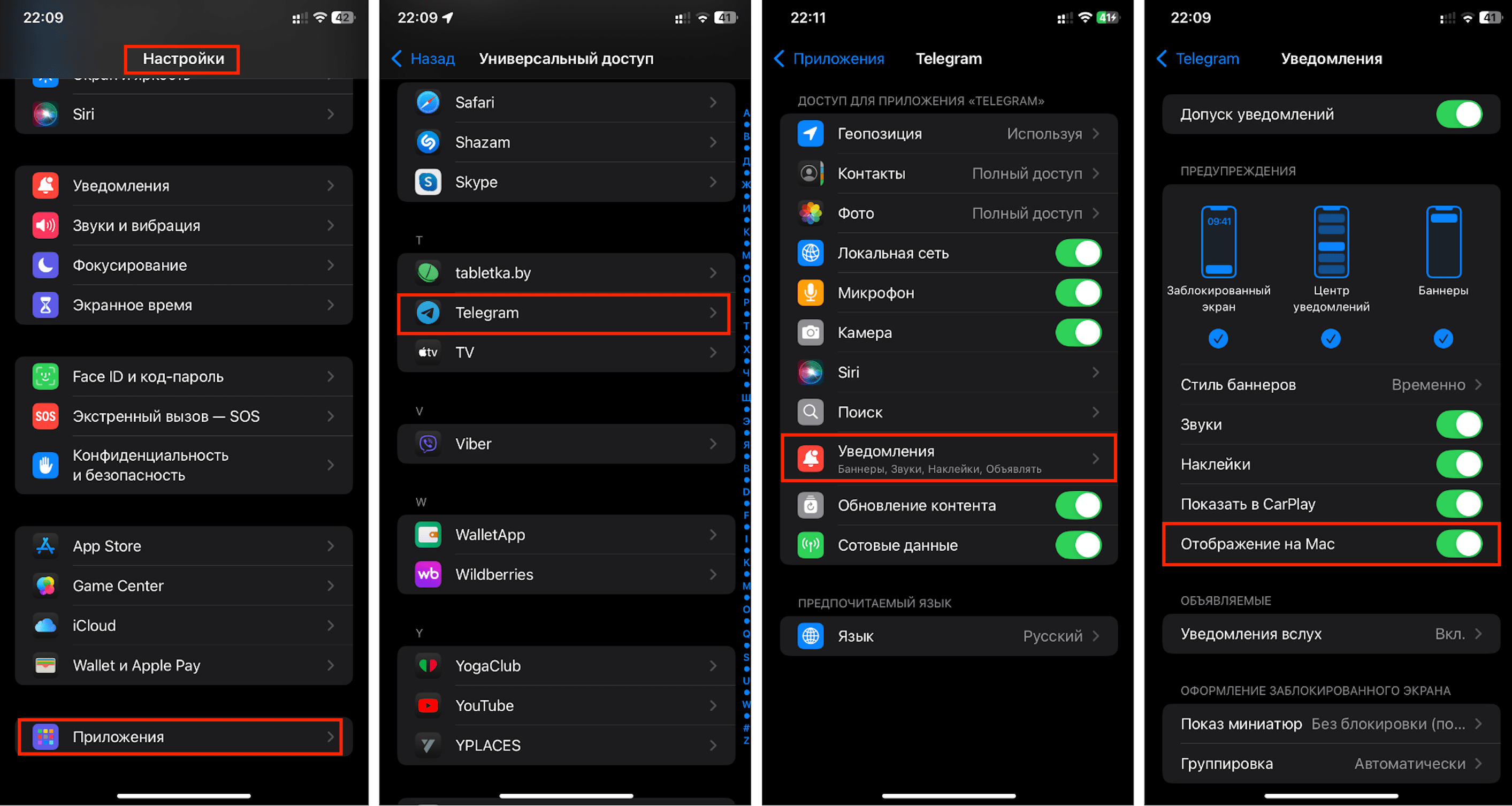
Настройте расположение окон
Вы можете работать в нескольких приложениях одновременно, удобно разместив окна на экране компьютера. И свободно управлять ими: открывать и располагать в любом порядке, даже если их будет четыре. Рассказываем, что делать:
- Выберите позицию для окна на мониторе: справа, слева или сверху. Затем отпустите его. Операционная система macOS автоматически определит, куда нужно переместить элемент, и предложит это сделать.
- Чтобы переместить окно в одну из частей экрана, нужно нажать клавишу Option и перетаскивать его одновременно в угол или к одной из сторон, после чего окно окажется в нужном месте.
- macOS Sequoia анализирует ваше взаимодействие с приложениями и подсказывает, как его лучше организовать. Нажмите вверху слева на плашку зеленого цвета «Максимизировать», система выдаст готовые конфигурации.
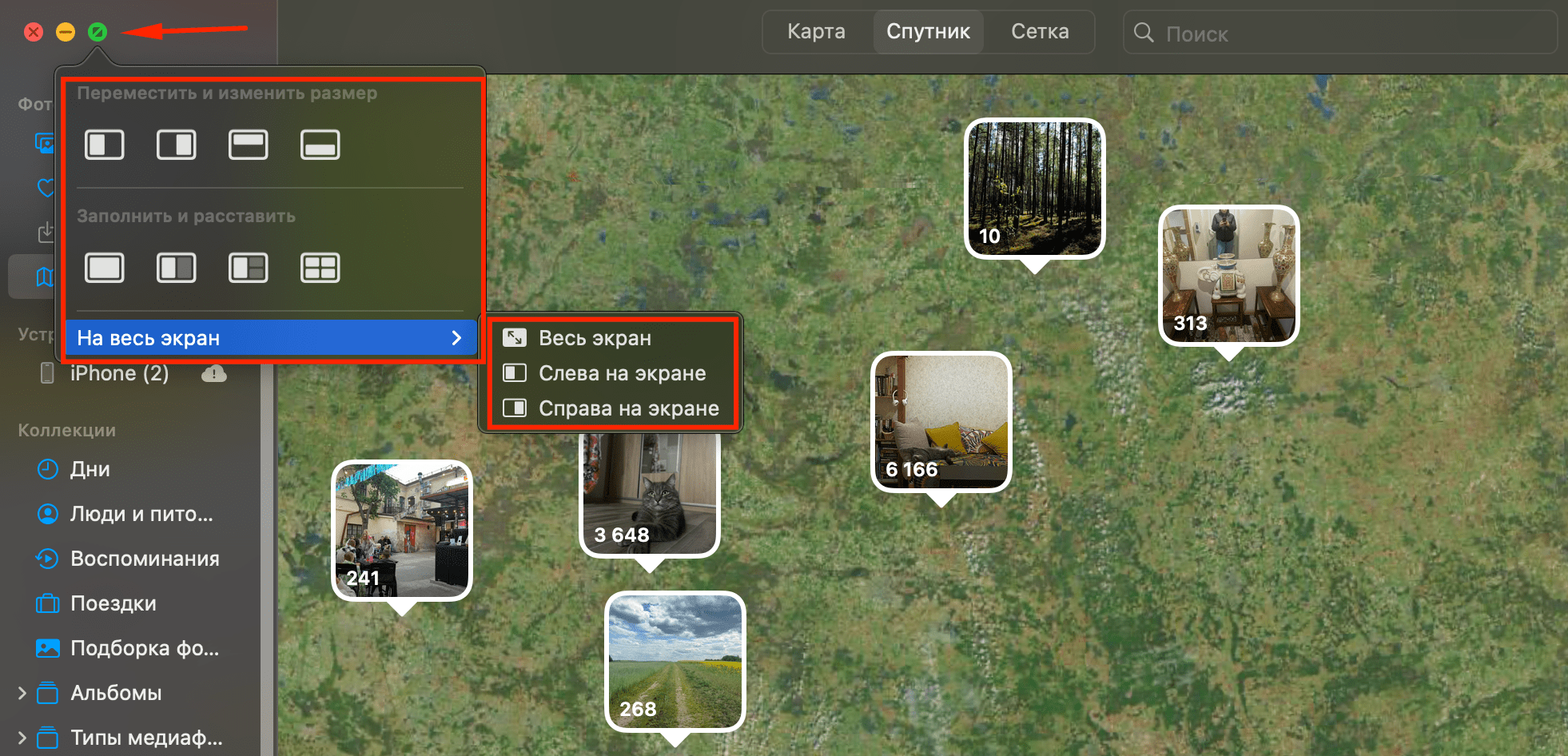
Также вы можете управлять окнами-плитками. Для этого откройте меню «Окно». Здесь у вас будет возможность изменить размер и расположение элементов. Например, вы можете разместить их по центру, развернуть полностью.
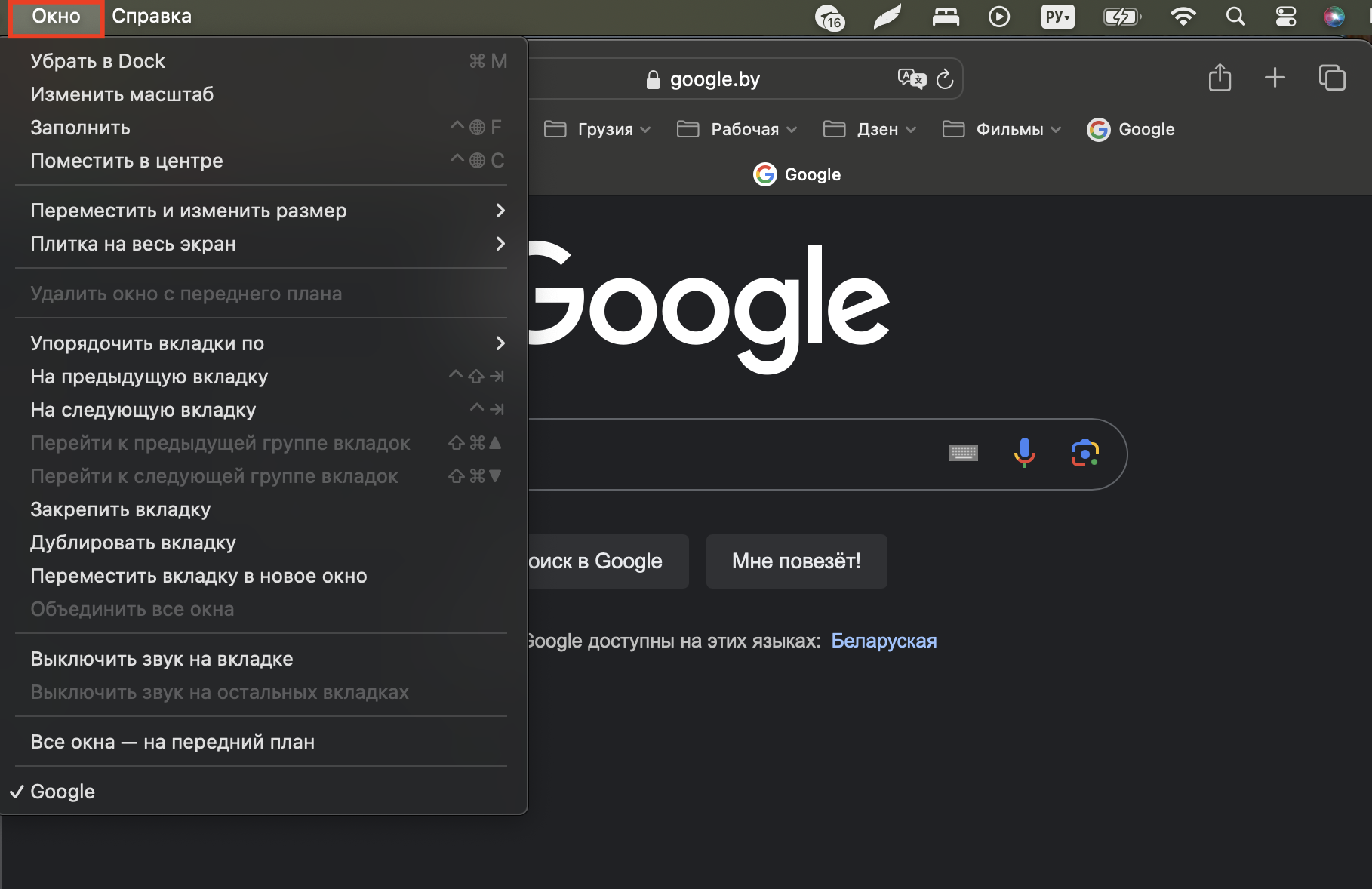
Для управления окнами доступны комбинации клавиш. Развернуть окно можно с помощью Fn + Control + F. Для перемещения используйте Fn + Control + стрелку вправо или влево. На самом деле, существует множество полезных комбинаций клавиш. Больше можно найти на сайте компании Apple.
Чтобы удалить промежутки между окнами в операционной системе, нужно открыть «Системные настройки» и в разделе «Рабочий стол и Dock» отключить функцию «Отображать окна в виде плиток с полями».
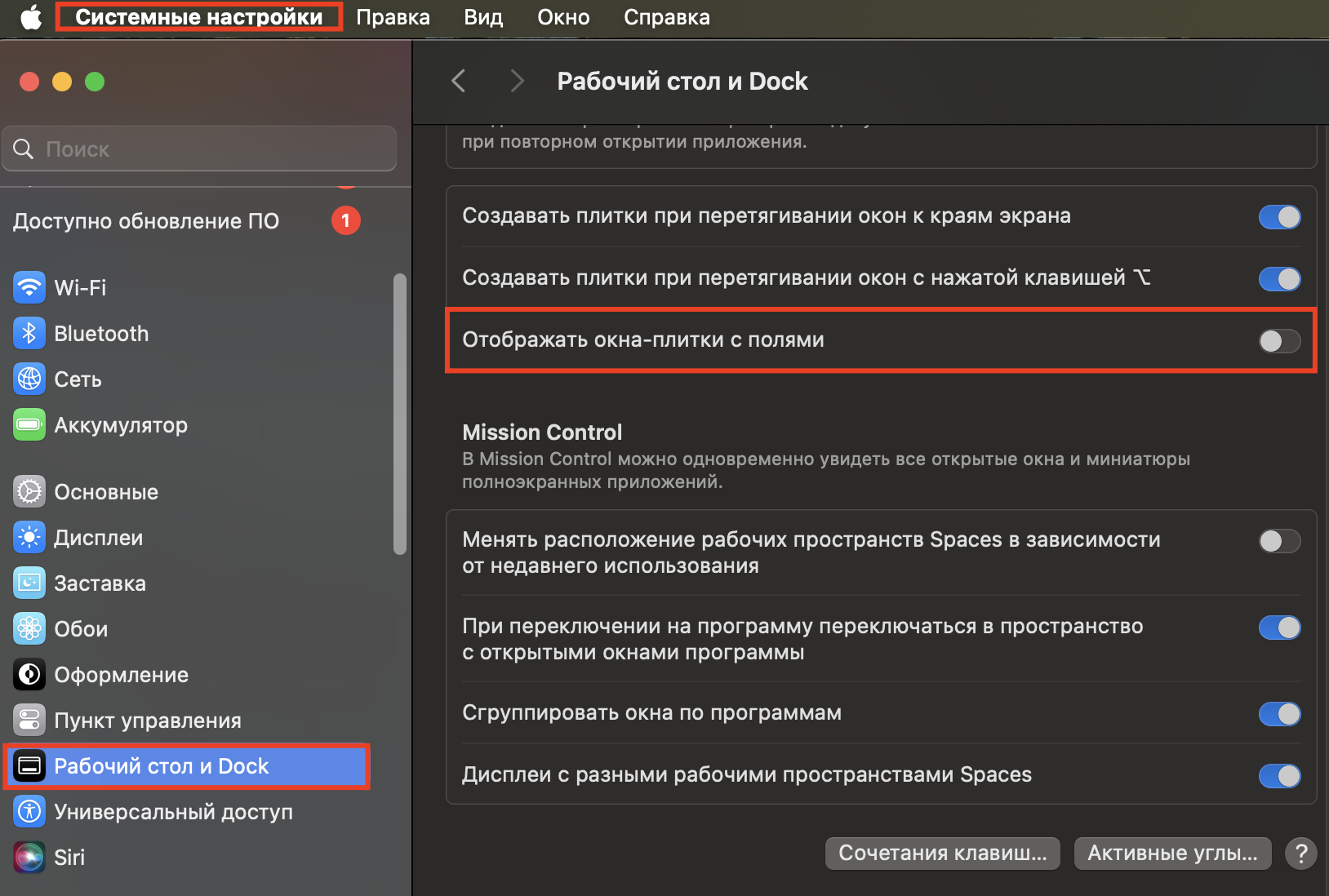
Пароли найти проще
Раньше для использования опции «Связка ключей» нужно было искать её в настройках. Теперь благодаря приложению «Пароли», всё стало гораздо удобнее. В софте хранятся все ваши учетные данные: логины, пароли и проверочные коды. Скопировать любой из них можно всего за несколько кликов. Особенно удобно, если добавить иконку приложения в меню для быстрого доступа. Это позволяет быстро предоставить доступ к Wi-Fi и не только.
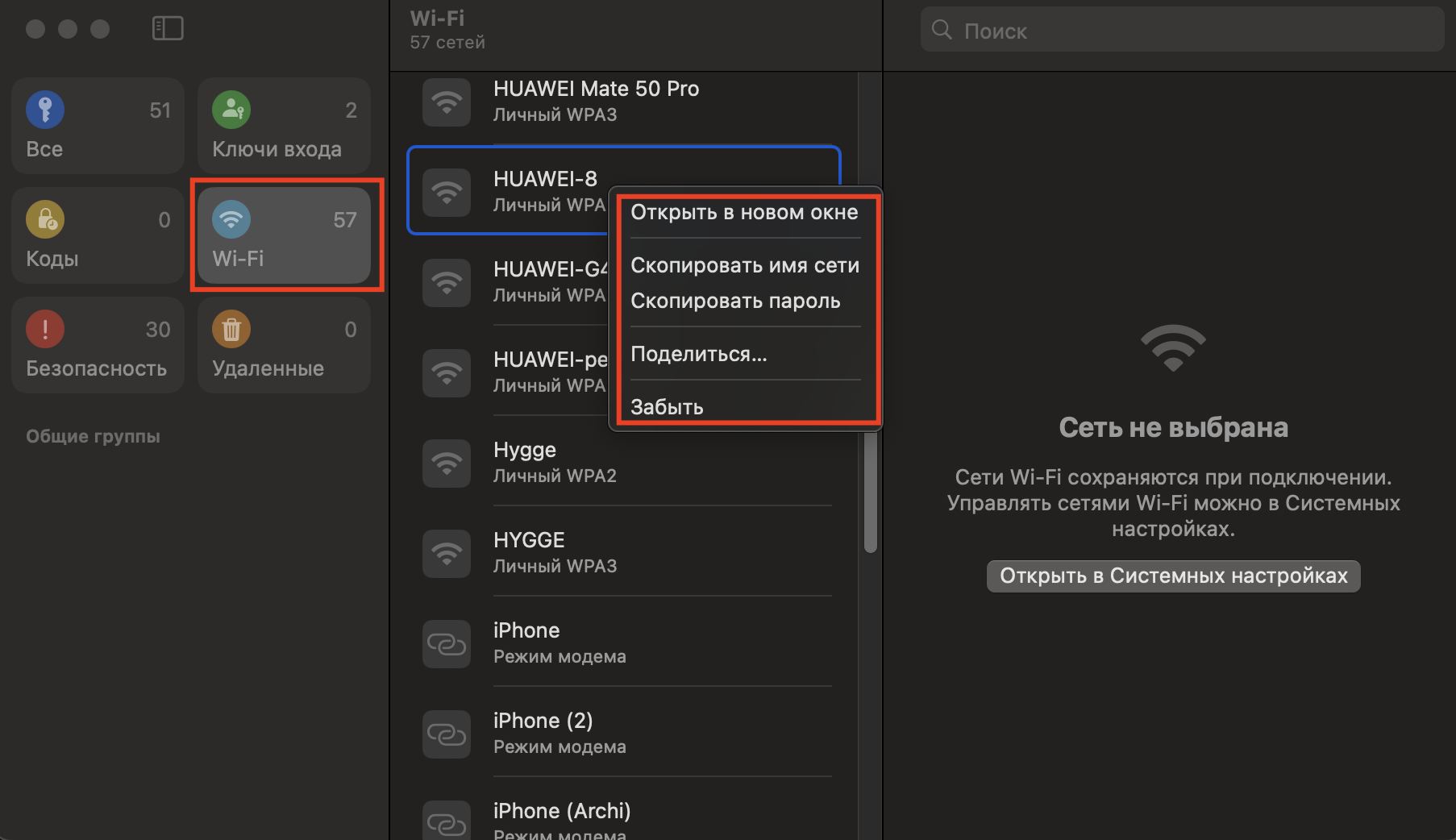
Благодаря Apple ID данные будут автоматически синхронизированы и доступны на ваших устройствах: Mac, iPhone, iPad, Apple Watch и даже на ПК с Windows. Кроме того, разрешается передавать данные с помощью AirDrop. Функция автозаполнения делает ввод паролей и кодов максимально удобным и автоматическим.
Чтобы проверить, включена ли функция по умолчанию после обновления macOS Sequoia, откройте учетную запись в iCloud и выберите в настройках «Пароли».
В заметках появились новые функции
Рассказываем, что интересного появилось в заметках:
- Используя функцию «Стили абзацев», вы можете сворачивать и разворачивать разделы с заголовками и подзаголовками для более удобного просмотра обширных записей.
- Разрешается выделять слова цветами, чтобы лучше ориентироваться в тексте. Чтобы включить выделение цветом, откройте «Шрифт», а далее — «Выделить».
- В приложении «Заметки» есть возможность записывать аудио, добавлять звуковые дорожки и преобразовывать речь в текст. Однако на данный момент последняя функция поддерживается только на английском языке.
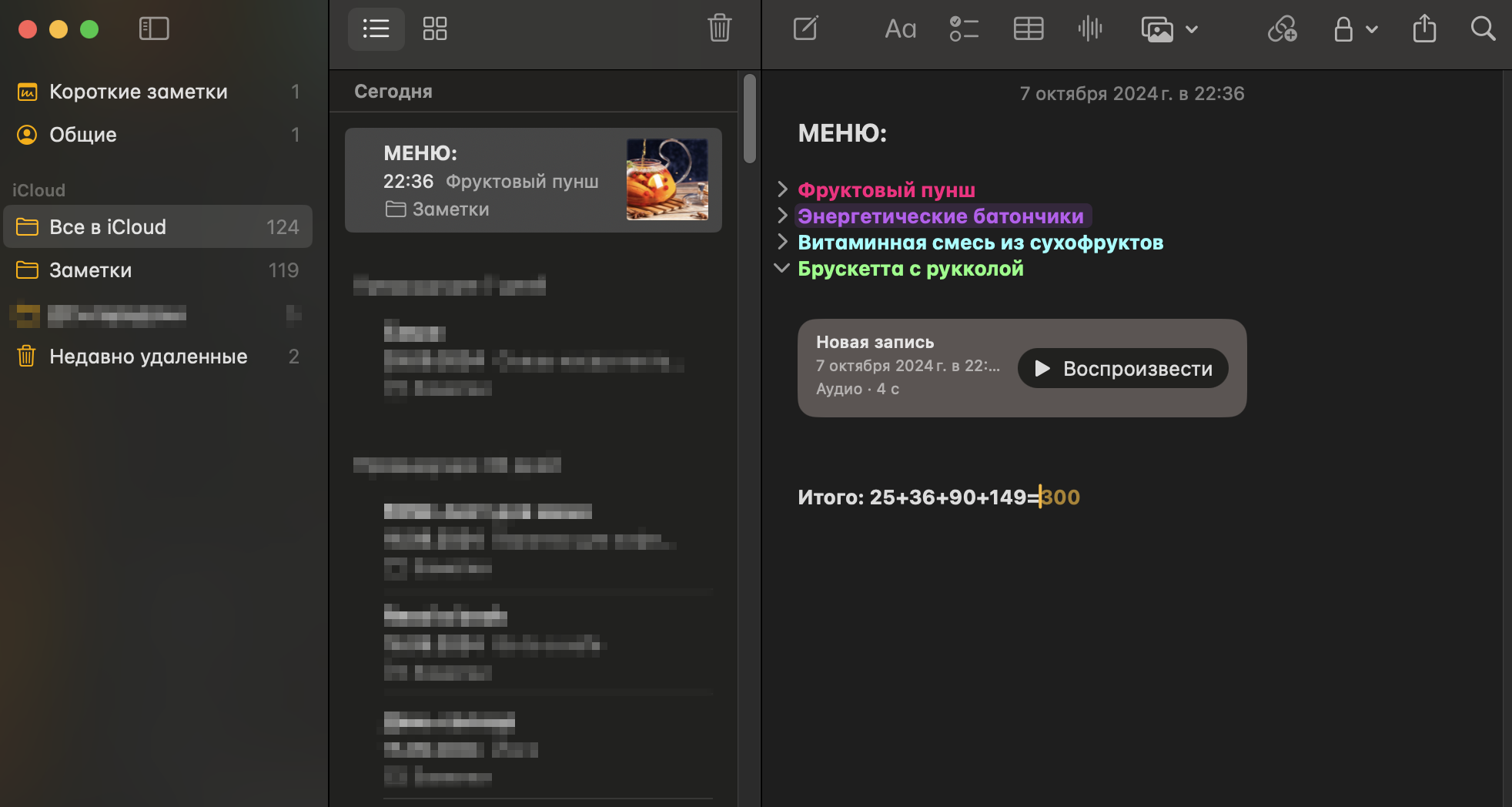
Вы можете решать уравнения и задачи непосредственно в заметках. Просто запишите пример, добавьте знак «=» — и ответ появится немедленно.
Новые возможности Safari
После обновления браузер тоже получил новые возможности:
- Теперь раздражающие уведомления, реклама и различные баннеры не будут беспокоить. На страже вашего спокойствия — функция Distraction Control. Чтобы включить ее, откройте сайт, тапните на изображение (он справа в адресной строке). Затем нажмите на «Скрыть отвлекающие объекты…», а затем на уведомление — и оно больше не появится.
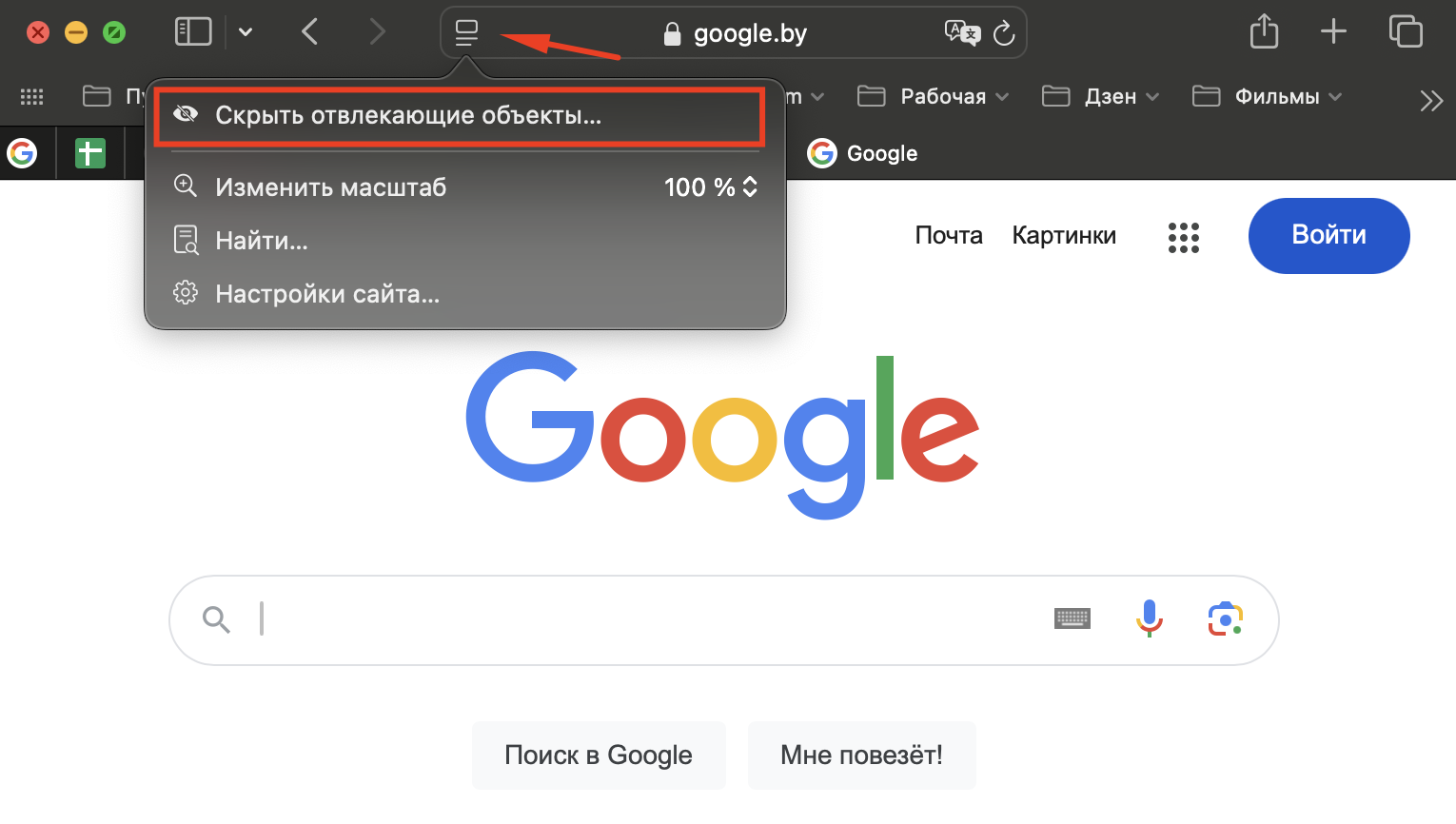
- Приложение Video Viewer предлагает возможность наслаждаться видео в режиме «картинка в картинке». Кроме того, можно транслировать ролики на телевизор через AirPlay. Но самое замечательное — это то, что просмотр не прерывается, даже если вы переключаетесь между приложениями или прокручиваете контент.
- Теперь информация о картах проезда, кнопках бронирования и других важных данных не затеряется, поскольку Safari Highlights выделяет эту информацию.
В режиме чтения можно настраивать шрифты, цвета, просматривать оглавление и резюме статьи перед чтением (пока только для статей на английском языке).
Новый вид ваших СМС
Раскрасьте сообщения новыми эмодзи, стикерами, анимацией. Вы можете оперативно отреагировать на СМС, используя функцию Tapbacks.
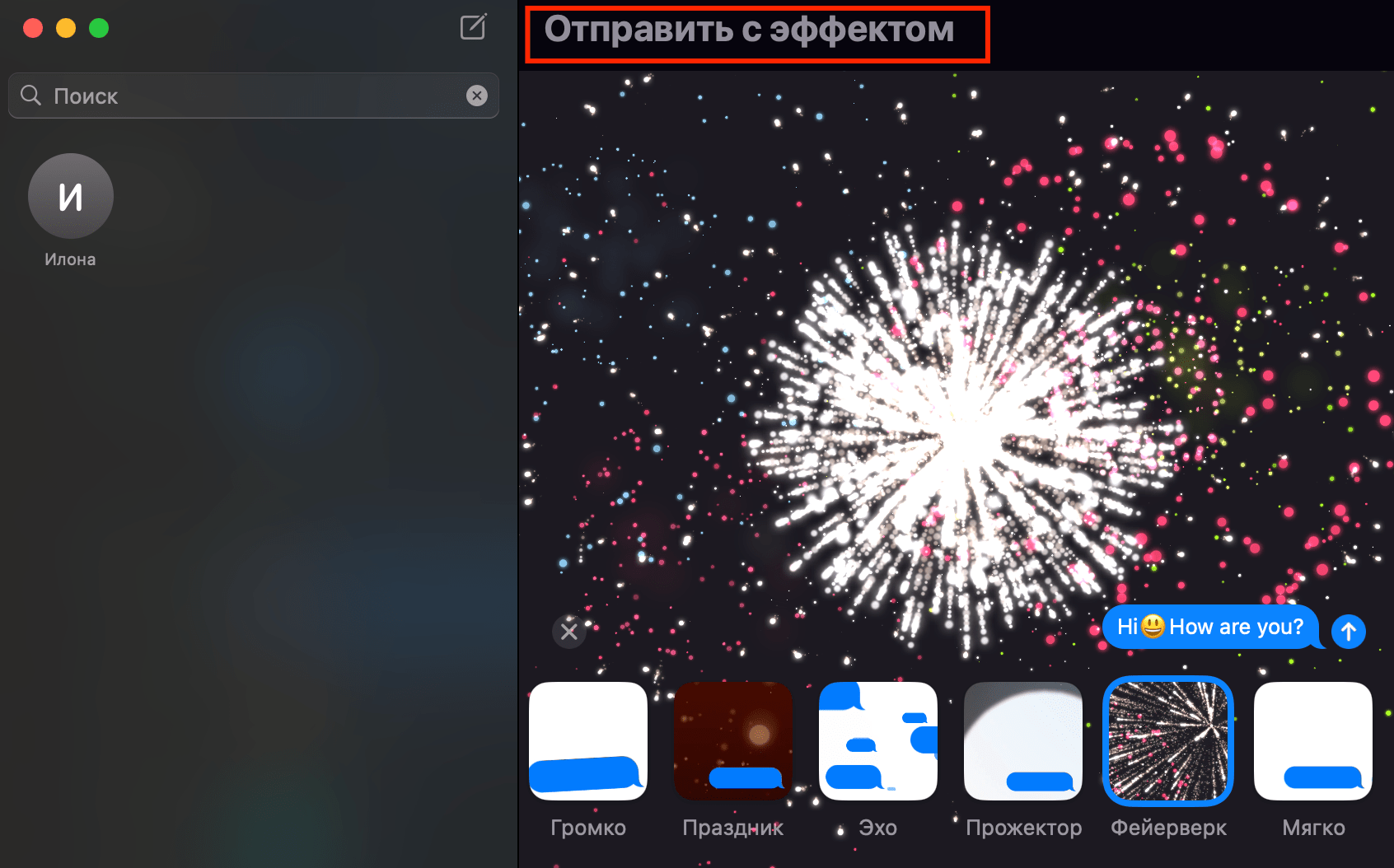
В macOS Sequoia есть опция отложенной отправки сообщений, которая позволяет отправить послание даже через две недели. Например, вам нужно поздравить близкого человека с днем рождения в 00:00. Просто напишите отложенное сообщение и запланируйте отправку, чтобы успеть поздравить первыми.
Еще классные фишки в macOS Sequoia
В приложения внедрены новые функции, которые придают им дополнительную привлекательность:
- Формируйте, просматривайте и редактируйте напоминания непосредственно в календаре.
- Дайте ответы на вопросы Siri при помощи жестов.
- В «Фото» любуйтесь фотографиями и видео, разделенными на группы по дням или событиям. Система автоматически формирует коллекции, что значительно облегчает процесс поиска.
- В «Картах» доступно создание пешеходных маршрутов. В программу загружены разнообразные маршруты и интересные локации. Более того, вы можете сохранять их и просматривать даже без подключения к интернету.
- Отрегулируйте оформление фона для видеозвонков и конференций в FaceTime и других программах. Он может быть как статичным, так и подвижным.
Калькулятор в обновленной macOS Sequoia не только выполняет простые арифметические операции, но и умеет конвертировать валюты и единицы измерения. Он может работать в четырёх режимах. Стандартный — для повседневных задач, научный — для сложных математических вычислений, режим программиста — для работы с двоичным кодом, режим математических заметок — для быстрого решения примеров прямо в заметках.
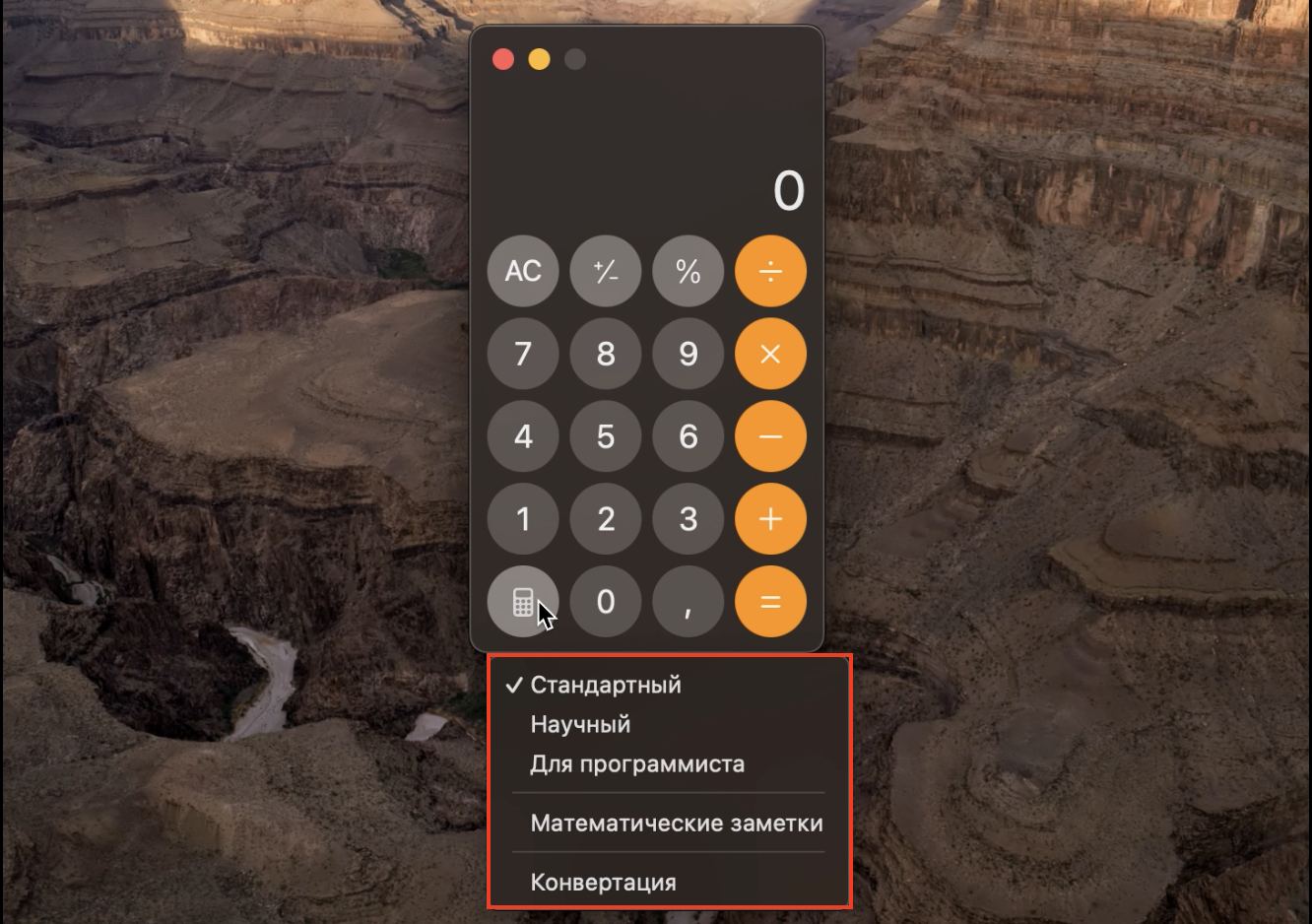
После выхода macOS 15.1 Sequoia, который ожидается этой осенью, ПК с процессорами Apple M-серии получат доступ к фишкам Apple Intelligence.
Как установить macOS Sequoia
Перед тем как начать процесс обновления, мы рекомендуем создать резервную копию данных на вашем компьютере. Вы можете воспользоваться Time Machine или любым другим удобным способом резервного копирования.
Чтобы начать обновление, перейдите в меню Apple и «Системные настройки». Сбоку увидите окно, где необходимо выбрать «Основные» и «Обновление ПО».
В более ранних версиях macOS процесс может отличаться. Откройте «Системные настройки» и найдите раздел «Обновление ПО».
Если не получается найти раздел «Обновление ПО» на вашем Mac, macOS Sequoia можно загрузить из App Store.
Отлично, теперь вам известно, как установить macOS Sequoia.
Поддерживаемые macOS Sequoia устройства:

Теперь вы знаете фишки macOS Sequoia. Если у вас возникли проблемы с установкой обновления, не расстраивайтесь, мы всегда готовы прийти на помощь! В iSpace с радостью продемонстрируют работу macOS Sequoia и окажут профессиональную поддержку на каждом этапе установки. Кроме того, мы с удовольствием поможем выбрать новое устройство Apple, которое вы сможете протестировать прямо в магазине.
ЧИТАЙТЕ ТАКЖЕ
ТОП 6 программ для монтажа видео на macOS
Как поставить пароль на папку в macOS?
MacOS Sonoma: что нового и стоит ли обновляться?
Подпишитесь на рассылку и узнавайте первым о новых акциях и спецпредложениях магазина!



